Vaša Apple Pencil nije samo alatka za crtanje, već i zamena za tastaturu. Umesto da kucate u polje za tekst, jednostavno pišite pomoću Apple Pencil-a, a vaš iPad će automatski pretvoriti vaše rukopisne reči u digitalni tekst.
Funkcija Scribble, prvi put predstavljena u iPadOS-u 14, radi na svim iPad uređajima i iPad Pro modelima koji podržavaju Apple Pencil (sve generacije). Kao što se i očekuje od Apple-a, ova funkcija radi besprekorno, bez potrebe za dodatnim podešavanjima.
Pišite u bilo koje tekstualno polje na iPad-u koristeći Apple olovku
Za ljubitelje ručnog pisanja beleški, Scribble funkcija predstavlja pravo olakšanje. Ona automatski konvertuje vaš rukopis u tekst, pod uslovom da je čitljiv. Apple je postigao izvanrednu preciznost u transkripciji rukopisa.
Jednostavno dodirnite tekstualno polje sa Apple Pencil-om (umesto prstom ili mišem), i videćete kako se na ekranu pojavljuje plutajuća ikona olovke umesto tastature.
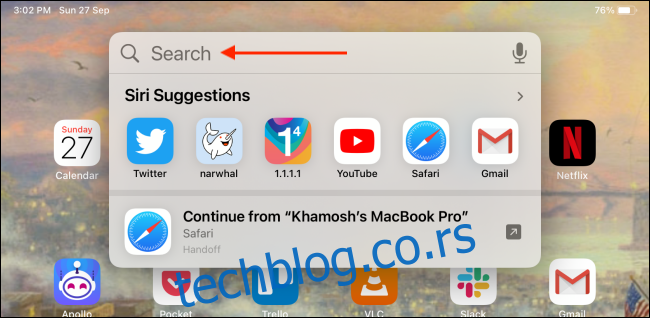
Nakon što napišete nekoliko reči u polju, podignite Apple Pencil. U roku od sekunde ili dve, reči će se transformisati u digitalni tekst.
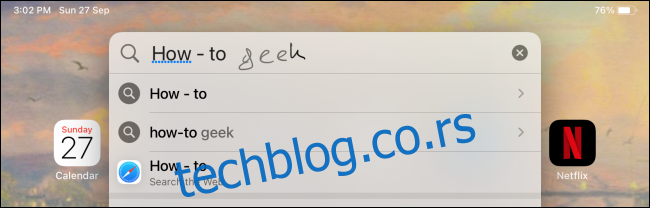
Možete nastaviti pisati u istom tekstualnom polju ili koristiti Apple Pencil za uređivanje transkribovanog teksta. Više o tome u sledećem odeljku.
Pišite duže tekstove uz Apple Pencil i aplikaciju Notes
Scribble je idealan za brzo unošenje kraćih tekstova, ali veličina tekstualnog polja može biti ograničavajuća. Za pisanje dužih tekstova, poput pasusa ili stranica, preporučuje se upotreba namenske aplikacije za pisanje ili beleške.
Srećom, Apple-ova aplikacija Notes ima ugrađenu Scribble funkciju.
Otvorite aplikaciju Notes na svom iPad-u i kreirajte novu belešku. Dodirnite prazan deo beleške Apple Pencil-om. Podrazumevano, ovo će vas prebaciti u režim crtanja.
Dodirnite ikonu „Olovka“ na traci sa alatkama da biste videli opcije za olovku.

Na traci sa alatkama za olovku, izaberite olovku sa ikonom „A“.

Sada ste u Scribble režimu. Možete pisati bilo gde u belešci, a sve što napišete biće odmah transkribovano u pisani tekst.

Selektujte i uređujte tekst pomoću Apple Pencil-a
Tokom pisanja pomoću Apple Pencil-a, transkribovani tekst ne mora uvek biti savršen, ili možda samo želite da ga izmenite. To možete lako uraditi uz pomoć Apple Pencil-a i nekoliko jednostavnih pokreta.
Selektovanje teksta sa Apple Pencil-om
Selektovanje teksta je lako kao i zaokruživanje reči ili pasusa.
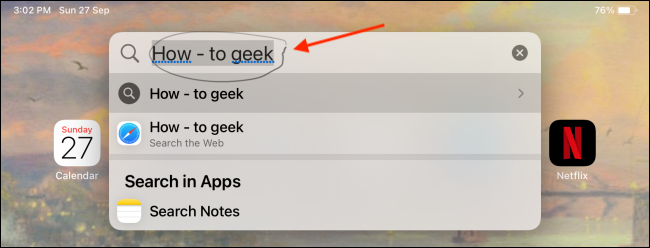
Kada završite krug oko željenog teksta, pojaviće se opcije za Iseci, Kopiraj i Nalepi. Ako želite da izbrišete tekst, jednostavno odaberite opciju „Izreži“.
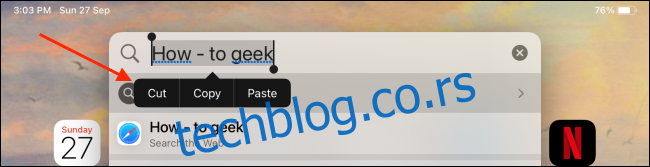
Za selektovanje dužeg teksta, možete da povučete neprekidnu liniju ispod teksta. Takođe, dvostrukim dodirom reči selektovaćete celu reč, a trostrukim dodirom – ceo pasus.
Brisanje teksta uz pomoć Apple Pencil-a
Za brzo brisanje reči, jednostavno precrtajte reč talasastom linijom.

Umetanje teksta sa Apple Pencil-om
Da biste dodali tekst između već napisanih reči, dodirnite i zadržite Apple Pencil na mestu gde želite da umetnete tekst. Ovo će stvoriti mali prostor za pisanje. Počnite pisati u tom prostoru, i iPadOS će automatski spojiti novi tekst.

Dodavanje i uklanjanje razmaka uz Apple Pencil
Da biste brzo dodali ili uklonili razmak, nacrtajte vertikalnu liniju. Ako liniju nacrtate tamo gde nema razmaka, on će biti dodat. Ako razmak već postoji, on će biti uklonjen.

Ako vam se ne sviđa Scribble funkcija, evo kako je možete isključiti.